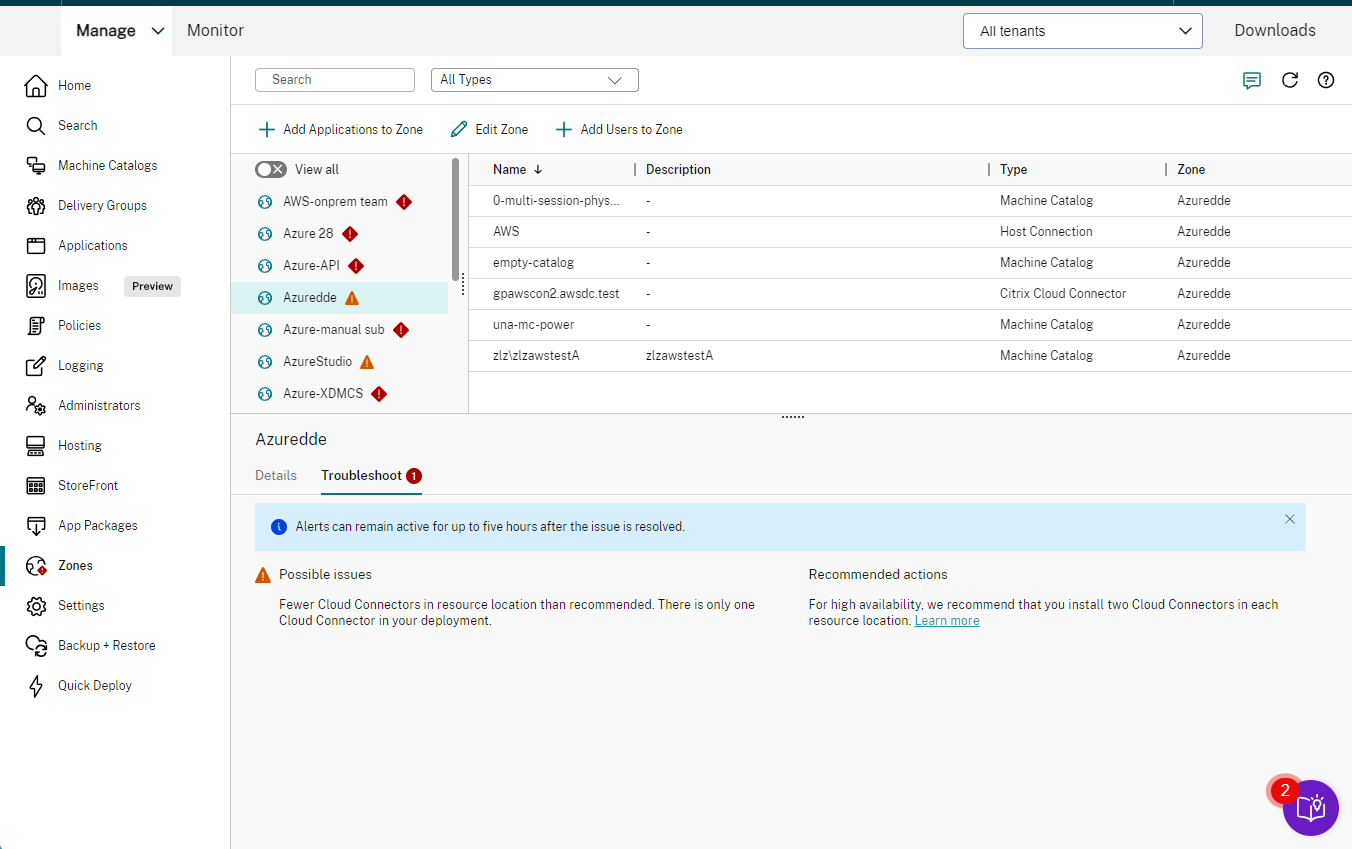Zonen
Einführung
In Citrix DaaS-Bereitstellungen (ehemals Citrix Virtual Apps and Desktops Service), die weit auseinanderliegende Standorte in einem WAN verbinden, kann es zu Latenz- und Zuverlässigkeitsproblemen kommen. Mit Zonen können Benutzer an entfernten Standorten eine Verbindung mit Ressourcen herstellen, ohne dass die Verbindungen durch große WAN-Segmente laufen müssen. In der Citrix DaaS-Umgebung wird jeder Ressourcenstandort als Zone betrachtet.
Zonen können bei Bereitstellungen aller Größen nützlich sein. Mit Zonen können Sie Anwendungen und Desktops näher an den Benutzern ansiedeln und so die Leistung verbessern. Zonen können für die Notfallwiederherstellung, geografisch ferne Datencenter, Zweigstellen, eine Cloud oder eine Verfügbarkeitszone in einer Cloud verwendet werden.
In diesem Artikel bezieht sich der Begriff “lokal” auf die jeweils behandelte Zone. “Ein VDA registriert sich bei einem lokalen Cloud Connector” bedeutet beispielsweise, dass sich der VDA bei einem Cloud Connector in der Zone registriert, in der der VDA ist.
Unterschiede zu Zonen in on-premises Citrix Virtual Apps and Desktops-Umgebungen
Zonen in einer Citrix DaaS-Umgebung ähneln Zonen in der On-Premises-Version Citrix Virtual Apps and Desktops, sie sind jedoch nicht mit ihnen identisch.
- Im Citrix DaaS werden Zonen automatisch erstellt, wenn Sie einen Ressourcenstandort erstellen und einen Cloud Connector hinzufügen. Im Gegensatz zu einer On-Premises-Bereitstellung werden Zonen in einer Citrix DaaS-Umgebung nicht als primäre Zonen oder Satellitenzonen klassifiziert.
- In XenApp Version 6.5 und früheren Versionen enthielten Zonen Datensammelpunkte. Citrix DaaS verwendet keine Datensammelpunkte für Zonen. Failover und bevorzugte Zonen funktionieren ebenfalls anders in diesem Release.
Was ist in einer Zone
Eine Zone entspricht einem Ressourcenstandort. Wenn Sie einen Ressourcenstandort erstellen und einen Cloud Connector installieren, wird automatisch eine Zone für Sie erstellt. Jede Zone kann, basierend auf Ihren Anforderungen und Ihrer Umgebung, verschiedene Arten von Ressourcen enthalten.
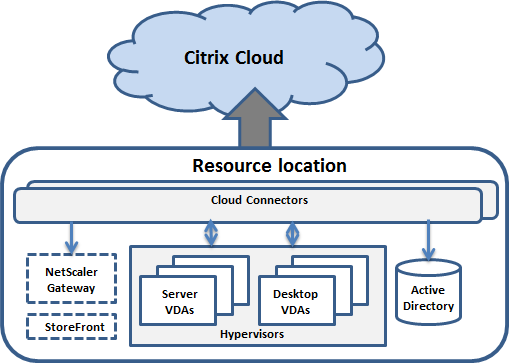
In jeder Zone muss mindestens ein Cloud Connector installiert sein, für Redundanzzwecke am besten zwei oder mehr.
Sie können Maschinenkataloge, Hypervisors, Hostverbindungen, Benutzer und Anwendungen in eine Zone platzieren. Eine Zone kann auch Citrix Gateway- und StoreFront-Server enthalten. Um das lokale Hostcache-Feature zu verwenden, muss eine Zone über einen StoreFront-Server verfügen.
Zonen werden mit Citrix Workspace und Citrix Gateway Service unterstützt.
Wenn Sie Elemente in einer Zone platzieren, wirkt sich dies auf die Interaktion von Citrix DaaS mit diesen Elementen und den damit verbundenen Objekten aus.
- Wenn eine Hypervisorverbindung in einer Zone platziert wird, wird davon ausgegangen, dass alle über die Verbindung verwalteten Hypervisors in derselben Zone sind.
- Wenn ein Maschinenkatalog in einer Zone platziert wird, wird davon ausgegangen, dass alle VDAs des Katalogs in derselben Zone sind.
- Auch Citrix Gateway-Instanzen können Zonen hinzugefügt werden. Wenn Sie einen Ressourcenstandort erstellen, wird Ihnen die Option zum Hinzufügen eines Citrix Gateways angeboten. Wenn ein Citrix Gateway mit einer Zone verknüpft ist, wird es bevorzugt für Verbindungen mit VDAs in dieser Zone eingesetzt.
- Idealerweise sollte Citrix Gateway in einer Zone für Verbindungen mit Benutzern aus anderen Zonen oder externen Standorten verwendet werden. Es kann jedoch auch für zoneninterne Verbindungen verwendet werden.
- Nach dem Erstellen weiterer Ressourcenstandorte und der Installation von Cloud Connectors (wodurch automatisch weitere Zonen erstellt werden) können Sie Ressourcen zwischen den Zonen verschieben. Diese Flexibilität birgt jedoch das Risiko der Trennung von Elementen, die am besten in unmittelbarer Nähe zueinander funktionieren. Das Verschieben eines Katalogs in eine andere Zone als die zugehörige Verbindung (Host), durch welche die Maschinen in dem Katalog erstellt werden, kann sich beispielsweise negativ auf die Leistung auswirken. Überlegen Sie daher vor dem Verschieben von Elementen zwischen Zonen, ob dies unerwünschte Auswirkungen haben könnte. Kataloge und zugehörige Hostverbindungen müssen in der gleichen Zone sein.
Wenn die Verbindung zwischen einer Zone und der Citrix Cloud ausfällt, kann ein Cloud Connector in der Zone mit dem lokalen Hostcache weiterhin Verbindungen zu VDAs in dieser Zone vermitteln. (In der Zone muss StoreFront installiert sein.) Dies ist beispielsweise an Standorten nützlich, an denen Mitarbeiter über die lokale StoreFront-Site auf ihre lokalen Ressourcen zugreifen, selbst wenn die WAN-Verbindung zwischen dem Standort und dem Unternehmensnetzwerk ausfällt. Weitere Informationen finden Sie unter Lokaler Hostcache.
VDA-Registrierung
VDAs müssen mindestens die Version 7.7 haben, um die Zonenregistrierungsfunktionen zu verwenden:
- Ein VDA in einer Zone registriert sich bei einem lokalen Cloud Connector.
- Solange der Cloud Connector mit Citrix Cloud kommunizieren kann, wird der normale Betrieb fortgesetzt.
- Wenn dieser Cloud Connector funktionsfähig ist, aber nicht mit Citrix Cloud kommunizieren kann, tritt er in den lokalen Hostcache-Ausfallmodus (in der Zone muss eine lokale StoreFront-Bereitstellung sein).
- Wenn ein Cloud Connector ausfällt, versuchen VDAs in dieser Zone, sich bei anderen lokalen Cloud Connectors zu registrieren. Ein VDA in einer Zone versucht nie, sich bei einem Cloud Connector in einer anderen Zone zu registrieren.
- Wenn Sie für eine Zone einen Cloud Connector hinzufügen oder entfernen (mit dem Citrix Cloud-Verwaltungskonsole) und die automatische Aktualisierung aktiviert ist, erhalten VDAs in dieser Zone aktualisierte Listen der für die Registrierung und für Verbindungen verfügbaren Cloud Connectors.
- Wenn Sie einen Maschinenkatalog in eine andere Zone verschieben (mit Studio), registrieren sich die VDAs in diesem Katalog erneut bei Cloud Connectors in der Zone, in die Sie den Katalog verschoben haben. Wenn Sie einen Katalog verschieben, müssen Sie auch alle zugehörigen Hostverbindungen in die gleiche Zone verschieben.
- Während eines Ausfalls (wenn Cloud Connectors in einer Zone nicht mit Citrix Cloud kommunizieren können) sind nur die Ressourcen verfügbar, die mit den in dieser Zone registrierten Maschinen verknüpft sind.
Zonenpräferenz
In einer Site mit mehreren Zonen bietet das Zonenpräferenz-Feature Administratoren mehr Flexibilität bei der Steuerung, welcher VDA zum Starten einer Anwendung oder eines Desktops verwendet werden soll.
Funktionsweise der Zonenpräferenz
Es gibt drei Formen der Zonenpräferenz. Die Präferenz einer Zone zur Verwendung eines spezifischen VDAs kann auf folgenden Parametern basieren:
- Speicherort der Anwendungsdaten. Dies wird als “Anwendungshome” bezeichnet.
- Speicherort der Benutzerstammdaten (Profil oder Stammfreigabe). Dies wird als “Benutzerhome” bezeichnet.
- Aktueller Standort des Benutzers (auf dem die Citrix Workspace-App ausgeführt wird). Dies wird als “Benutzerstandort” bezeichnet. Der Benutzerstandort erfordert mindestens StoreFront 3.7 und Citrix Gateway (ehemals NetScaler Gateway) 11.0-65.x.
Die folgende Abbildung zeigt ein Beispiel für eine Konfiguration mit mehreren Zonen.
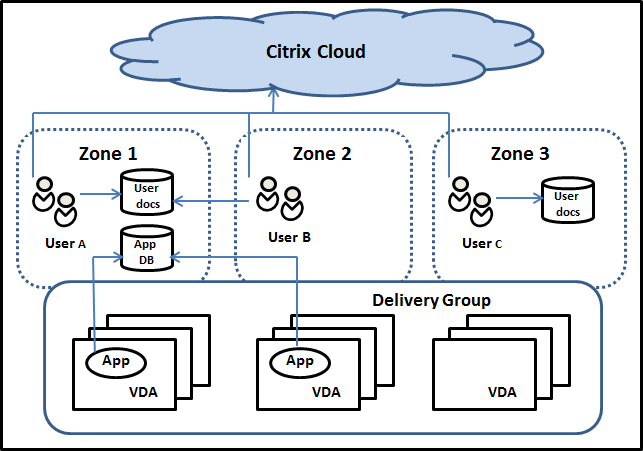
In diesem Beispiel sind die VDAs über drei Zonen verteilt, gehören jedoch zur gleichen Bereitstellungsgruppe. Daher hat der Citrix DaaS-Broker möglicherweise mehrere VDAs zur Auswahl für eine Startanforderung des Benutzers. Dieses Beispiel veranschaulicht, dass Benutzer ihre Citrix Workspace-App-Endpunkte an verschiedenen Standorten ausführen können. Benutzer A verwendet ein Gerät mit Citrix Workspace-App in Zone 1. Benutzer B verwendet ein Gerät in Zone 2. In ähnlicher Weise können die Dokumente eines Benutzers an verschiedenen Orten gespeichert sein. Benutzer A und B verwenden eine Freigabe in Zone 1. Benutzer C verwendet eine Freigabe in Zone 3. Für eine der veröffentlichten Anwendungen wird eine Datenbank in Zone 1 verwendet.
Zum Zuordnen eines Benutzers oder einer Anwendung zu einer Zone konfigurieren Sie eine Homezone für den Benutzer bzw. die Anwendung. Der Broker wählt dann anhand dieser Zuordnungen die Zone zum Start einer Sitzung, sofern Ressourcen verfügbar sind. Ihre Aufgaben:
- Sie konfigurieren die Homezone für einen Benutzer, indem Sie diesen einer Zone hinzufügen.
- Sie konfigurieren die Homezone für eine Anwendung durch Bearbeiten der Anwendungseigenschaften.
Ein Benutzer bzw. eine Anwendung kann jeweils nur eine Homezone haben. (Ausnahme sind ggf. Benutzer, die aufgrund von Gruppenmitgliedschaften zu mehreren Zonen gehören. Der Broker verwendet jedoch auch hier nur eine Homezone.)
Es können zwar Zonenpräferenzen für Benutzer und Anwendungen konfiguriert werden, der Broker wählt jedoch für einen Start nur eine bevorzugte Zone. Die Standardprioritätsreihenfolge zum Auswählen der bevorzugten Zone ist: Anwendungs-Homepage > Benutzer-Homepage > Benutzerstandort. Ein Benutzer startet eine Anwendung:
- Wenn für die Anwendung eine Zonenzuordnung konfiguriert ist (= Anwendungshome), wird diese als bevorzugte Zone für die Anwendung verwendet.
- Wenn die Anwendung keine Zonenzuordnung hat, doch für den Benutzer wurde eine konfiguriert (= Benutzerhome), wird diese als bevorzugte Zone verwendet.
- Wenn weder Anwendung noch Benutzer eine Zonenzuordnung haben, wird als bevorzugte Zone diejenige verwendet, in der der Benutzer eine Citrix Workspace-App-Instanz ausführt (Benutzerstandort). Ist diese Zone nicht definiert, werden VDA und Zone nach dem Zufallsprinzip ausgewählt. Beim Lastausgleich werden alle VDAs in der bevorzugten Zone berücksichtigt. Gibt es keine bevorzugte Zone, werden beim Lastausgleich alle VDAs in der Bereitstellungsgruppe berücksichtigt.
Anpassen der Zonenpräferenz
Wenn Sie eine Homezone für einen Benutzer oder eine Anwendung konfigurieren oder entfernen, können Sie auch die Anwendung der Zonenpräferenz steuern.
- Obligatorische Verwendung der Homezone des Benutzers: In einer Bereitstellungsgruppe können Sie angeben: “Sitzung in der Homezone des Benutzers starten (sofern der Benutzer eine Homezone hat), ohne Failover in eine andere Zone, wenn in der Homezone keine Ressourcen verfügbar sind“. Diese Einschränkung ist hilfreich, wenn Sie das Risiko des Kopierens großer Profile oder Datendateien zwischen Zonen vermeiden möchten. In diesem Fall wird also eine Sitzung lieber gar nicht gestartet als in einer anderen Zone.
- Obligatorische Verwendung der Homezone der Anwendung: Wenn Sie eine Homezone für eine Anwendung konfigurieren, können Sie festlegen, dass die Anwendung nur in dieser Zone gestartet wird und kein Failover auf andere Zonen erfolgt, wenn in der Homezone der Anwendung keine Ressourcen verfügbar sind.
- Keine Anwendungshomezone und konfigurierte Benutzerhomezone ignorieren: Wenn Sie für eine Anwendung keine Homezone angeben, können Sie auch angeben, dass beim Starten der Anwendung keine konfigurierten Benutzerzonen berücksichtigt werden sollen. Verwenden Sie beispielsweise die Benutzerstandortzoneneinstellung, wenn Benutzer eine bestimmte Anwendung auf einem VDA in der Nähe ihres Rechners ausführen sollen, obwohl manche Benutzer eine andere Homezone haben.
Wie bevorzugte Zonen die Sitzungsverwendung beeinflussen
Wenn ein Benutzer eine Anwendung oder einen Desktop startet, bevorzugt der Broker die bevorzugte Zone anstelle der vorhandenen Sitzung.
Wenn ein Benutzer beim Starten einer Anwendung oder eines Desktops bereits eine Sitzung laufen hat, die sich für die gestartete Ressource eignet (die z. B. die Sitzungsfreigabe für eine Anwendung verwenden kann oder die die Ressource bereits ausführt), die Sitzung ist jedoch auf einem VDA in einer anderen als der bevorzugten Zone des Benutzers bzw. der Anwendung, kann eine neue Sitzung erstellt werden. Auf diese Weise erfolgt vorzugsweise der Start in der richtigen Zone (sofern dort Kapazität frei ist), vor der Wiederverbindung mit einer Sitzung in einer für die Sitzungsanforderungen des Benutzers weniger bevorzugten Zone.
Zur Vermeidung verwaister, nicht mehr erreichbarer Sitzungen ist eine Wiederverbindung mit vorhandenen getrennten Sitzungen zulässig, selbst wenn diese in einer nicht bevorzugten Zone sind.
Beim Start gilt für Sitzungen folgende Priorität:
- Verbindung mit einer vorhandenen Sitzung in der bevorzugten Zone
- Wiederverbinden mit einer vorhandenen getrennten Sitzung in einer anderen als der bevorzugten Zone.
- Starten einer neuen Sitzung in der bevorzugten Zone
- Wiederverbinden mit einer verbundenen Sitzung in einer anderen als der bevorzugten Zone
- Starten einer neuen Sitzung in einer anderen als der bevorzugten Zone
Andere Überlegungen zur Zonenpräferenz
-
Wenn Sie eine Homezone für eine Benutzergruppe konfigurieren (z. B. eine Sicherheitsgruppe), werden die (direkten und indirekten) Mitglieder der Gruppe dieser Zone zugeordnet. Da Benutzer jedoch mehreren Sicherheitsgruppen angehören können, können für sie über die Gruppenmitgliedschaft andere Homezonen konfiguriert sein. In solchen Fällen ist die Bestimmung der Homezone nicht eindeutig.
Wenn für einen Benutzer eine Homezone konfiguriert und nicht per Gruppenmitgliedschaft zugewiesen wurde, so erhält diese Zone den Vorzug. Durch Gruppenmitgliedschaft entstandene Zonenzuordnungen werden dann ignoriert.
Gibt es für einen Benutzer mehrere Zonenzuordnungen, die ausschließlich durch Gruppenmitgliedschaften entstanden sind, wählt der Broker die Zone nach dem Zufallsprinzip. Die einmal gewählte Zone wird so lange für nachfolgende Sitzungen verwendet, bis sich die Gruppenmitgliedschaft des Benutzers ändert.
-
Für die Zonenpräferenz nach Benutzerstandort ist die Erkennung von der Citrix Workspace-App auf dem Endpunktgerät durch das Citrix Gateway erforderlich, über welches das Gerät eine Verbindung herstellt. Der Citrix Gateway muss so konfiguriert sein, dass IP-Adressbereiche bestimmten Zonen zugeordnet werden. Die ermittelte Zonenidentität muss über StoreFront an Citrix DaaS weitergegeben werden.
Der Blogbeitrag Zone Preference Internals enthält relevante technische Details, obwohl er für On-Premises-Zonen geschrieben wurde.
Berechtigungen zum Verwalten von Zonen
Ein Volladministrator kann alle unterstützten Aufgaben der Zonenverwaltung ausführen. Das Verschieben von Elementen zwischen Zonen erfordert für die Zone selbst lediglich eine Leseberechtigung. Sie benötigen jedoch die Berechtigung zum Bearbeiten der Elemente, die Sie verschieben möchten. Zum Verschieben eines Maschinenkatalogs von einer Zone in eine andere brauchen Sie beispielsweise die Berechtigung zum Bearbeiten des Maschinenkatalogs.
Wenn Sie Citrix Provisioning verwenden: Die aktuelle Citrix Provisioning-Konsole erkennt keine Zonen, daher empfiehlt Citrix die Verwendung von Studio zum Erstellen von Maschinenkatalogen, die Sie in bestimmten Zonen platzieren möchten. Nachdem Sie den Katalog erstellt haben, können Sie mit der Citrix Provisioning-Konsole Maschinen in diesem Katalog bereitstellen.
Zonenerstellung
Wenn Sie in Citrix Cloud einen Ressourcenstandort erstellen und ihm dann einen Cloud Connector hinzufügen, wird in Citrix DaaS automatisch eine Zone erstellt und benannt. Sie können optional später eine Beschreibung hinzufügen.
Nachdem Sie mehrere Ressourcenstandorte (unter automatischer Erstellung der Zonen) erstellt haben, können Sie Ressourcen von einer Zone in eine andere verschieben.
Ressourcenstandorte und Zonen werden regelmäßig synchronisiert (normalerweise ca. alle fünf Minuten). Wenn Sie den Namen eines Ressourcenstandorts in Citrix Cloud ändern, wird diese Änderung innerhalb von fünf Minuten an die zugehörige Zone weitergegeben.
Hinzufügen oder Ändern einer Zonenbeschreibung
Sie können zwar den Namen von Zonen nicht ändern, Sie können ihnen aber eine Beschreibung hinzufügen oder diese ändern.
- Wählen Sie im Studio im linken Bereich Zonen aus.
- Wählen Sie im mittleren Bereich eine Zone und dann in der Aktionsleiste Zone bearbeiten.
- Ändern Sie unter die Beschreibung oder fügen Sie eine hinzu.
- Wählen Sie OK oder Übernehmen.
Verschieben von Ressourcen zwischen Zonen
- Wählen Sie im Studio im linken Bereich Zonen aus.
- Wählen Sie im mittleren Bereich eine Zone und dann ein oder mehrere Elemente.
- Ziehen Sie das Element in die Zielzone oder wählen Sie in der Aktionsleiste Elemente verschieben und geben Sie dann die gewünschte Zielzone an. (Sie können Cloud Connectors zwar auswählen, nicht aber in eine andere Zone verschieben.)
Durch eine Meldung mit einer Liste der ausgewählten Elemente werden Sie aufgefordert, das Verschieben zu bestätigen.
Nicht vergessen: Wenn ein Maschinenkatalog eine Hostverbindung zu einem Hypervisor oder Cloudservice verwendet, müssen Katalog und Verbindung in der gleichen Zone sein. Andernfalls kann die Leistung leiden. Wenn Sie eines dieser Elemente verschieben, verschieben Sie auch das andere.
Löschen von Zonen
Sie können Zonen nicht löschen. Sie können jedoch einen Ressourcenstandort löschen (nachdem Sie die zugehörigen Cloud Connectors entfernt haben). Durch Löschen des Ressourcenstandorts wird die Zone automatisch gelöscht.
- Wenn die Zone nichts enthält (z. B. Kataloge, Verbindungen, Anwendungen oder Benutzer), wird sie bei der nächsten Synchronisierung zwischen Zonen und Ressourcenstandorten gelöscht. Die Synchronisierung erfolgt alle fünf Minuten.
- Enthält die Zone Elemente, wird die Zone automatisch gelöscht, nachdem alle Elemente entfernt wurden.
Hinzufügen einer Homezone für einen Benutzer
Das Konfigurieren einer Homezone für einen Benutzer wird als Hinzufügen eines Benutzers zu einer Zone bezeichnet.
- Wählen Sie im Studio im linken Bereich Zonen aus.
- Wählen Sie im mittleren Bereich eine Zone und dann in der Aktionsleiste Benutzer zur Zone hinzufügen.
- Wählen Sie Hinzufügen im Dialogfeld Benutzer zur Zone hinzufügen und wählen Sie dann die Benutzer und Gruppen, die der Zone hinzugefügt werden sollen. Wenn darunter Benutzer sind, die bereits eine Homezone haben, werden zwei Optionen angezeigt: Mit Ja werden nur die Benutzer hinzugefügt, die noch keine Homezone haben, bei Auswahl von Nein wird wieder das Dialogfeld zur Auswahl der Benutzer angezeigt.
- Wählen Sie OK.
Für Benutzer mit einer Homezone können Sie festlegen, dass Sitzungen nur in der Homezone starten dürfen:
- Erstellen oder bearbeiten Sie eine Bereitstellungsgruppe.
- Aktivieren Sie auf der Seite Benutzer das Kontrollkästchen Sitzungen müssen in der Homezone eines Benutzers starten, wenn eine konfiguriert wurde.
Alle von Benutzern in der Bereitstellungsgruppe gestarteten Sitzungen müssen auf Maschinen in der Homezone des jeweiligen Benutzers gestartet werden. Wenn für einen Benutzer in der Bereitstellungsgruppe keine Homezone konfiguriert ist, hat diese Einstellung keine Auswirkung.
Entfernen einer Homezone für einen Benutzer
Dieses Verfahren wird auch als Entfernen eines Benutzers aus einer Zone bezeichnet.
- Wählen Sie im Studio im linken Bereich Zonen aus.
- Wählen Sie im mittleren Bereich eine Zone und dann in der Aktionsleiste Benutzer aus Zone entfernen.
- Wählen Sie Entfernen im Dialogfeld Benutzer zur Zone hinzufügen, und wählen Sie dann die Benutzer und Gruppen, die aus der Zone entfernt werden sollen. Mit dieser Aktion werden die Benutzer nur aus der Zone entfernt. Die Benutzer verbleiben in den Bereitstellungsgruppen, denen sie angehören.
- Bestätigen Sie das Entfernen, wenn Sie dazu aufgefordert werden.
Verwalten von Homezonen für Anwendungen
Das Konfigurieren einer Homezone für eine Anwendung wird als Hinzufügen einer Anwendung zu einer Zone bezeichnet. Standardmäßig haben Anwendungen in Umgebungen mit mehreren Zonen keine Homezone.
Die Homezone wird in den Anwendungseigenschaften festgelegt. Sie können die Eigenschaften von Anwendungen konfigurieren, wenn Sie die Anwendung einer Gruppe hinzufügen oder zu einem späteren Zeitpunkt.
- Wählen Sie beim Erstellen einer Bereitstellungsgruppe oder beim Hinzufügen von Anwendungen zu vorhandenen Gruppen die Option Eigenschaften auf der Seite Anwendungen des Assistenten.
- Zum Ändern der Eigenschaften einer Anwendung nach dem Hinzufügen wählen Sie im linken Bereich Zonen. Wählen Sie die Anwendung und dann in der Aktionsleiste Eigenschaften.
Auf der Seite Zonen in den Eigenschaften/Einstellungen der Anwendung:
- Wenn Sie eine Homezone für die Anwendung konfigurieren möchten:
- Aktivieren Sie in das Optionsfeld Durch ausgewählte Zone bestimmen, wo die Anwendung gestartet wird und wählen Sie dann die Zone.
- Wenn die Anwendung ausschließlich in der ausgewählten Zone gestartet werden soll, aktivieren Sie das Kontrollkästchen unter der Zonenauswahl.
- Wenn Sie keine Homezone für die Anwendung konfigurieren möchten:
- Aktivieren Sie das Optionsfeld Keine Homezone für diese Anwendung konfigurieren.
- Wenn der Broker beim Start dieser Anwendung keine für Benutzer konfigurierten Homezonen berücksichtigen soll, aktivieren Sie das Kontrollkästchen unterhalb des Optionsfelds. In diesem Fall werden weder für die Anwendung noch für Benutzer konfigurierte Homezonen bei der Wahl des Orts, an dem die Anwendung gestartet wird, berücksichtigt.
Andere Aktionen, die eine Angabe von Zonen erfordern
Wenn Sie über mehr als eine Zone verfügen, können Sie beim Hinzufügen einer Hostverbindung oder beim Erstellen eines Katalogs eine Zone angeben. Zonen werden in Auswahllisten alphabetisch aufgelistet. Standardmäßig ist der erste Name ausgewählt.
Problembehandlung
Studio gibt Ihnen proaktive Warnungen, um sicherzustellen, dass Ihr Lokaler Hostcache und Ihre Zonen richtig konfiguriert sind, sodass Sie die Probleme rechtzeitig beheben können, bevor ein Ausfall Ihre Benutzer beeinträchtigt. Dieses Feature unterstützt den kontinuierlichen Benutzerzugriff auf unternehmenskritische Workloads.
Für jede Zone mit Problemen wird eine Registerkarte Problembehandlung angezeigt.
Führen Sie folgende Schritte aus, um zonenbezogene Probleme zu überprüfen:
- Gehen Sie zu Zonen und klicken Sie auf die Zone mit dem Warnsymbol.
- Wählen Sie im unteren Bereich die Registerkarte Problembehandlung und lesen Sie die angezeigten Informationen.
Hinweis
Die Diagnosen werden stündlich aktualisiert.
Beispiel für Hinweise zur Problembehandlung:
Die folgende Tabelle enthält eine Liste aller zonenbezogenen Warnhinweise und Fehlermeldungen:
| Schweregrad | Mögliche Probleme | Empfohlene Aktionen |
|---|---|---|
| Warnung | Der Ressourcenstandort enthält mehrere Domänen. Ressourcenstandorte, die mehrere Domänen enthalten, können im lokalen Hostcachemodus zu verzögerten oder fehlgeschlagenen VDA-Registrierungen führen. | Konfigurieren Sie Ihren Ressourcenstandort neu, sodass sich alle Cloud Connectors in derselben Domäne befinden. Weitere Informationen zu unterstützten Multidomänenkonfigurationen finden Sie in den Technischen Details zum Citrix Cloud Connector. |
| Warnung | Die Anzahl der Hostverbindungen am Ressourcenstandort überschreitet den empfohlenen Grenzwert, was zu Leistungseinbußen führen kann. | Reduzieren Sie die Anzahl der Hostverbindungen am Ressourcenstandort auf nicht mehr als den empfohlenen Grenzwert. Weitere Informationen finden Sie unter Limits. |
| Warnung | Am Ressourcenstandort gibt es nur einen Cloud Connector. | Installieren Sie für hohe Verfügbarkeit zwei Cloud Connectors an jedem Ressourcenstandort. Weitere Informationen finden Sie unter Technische Details zum Citrix Cloud Connector. |
| Warnung | Es gibt weniger CPUs pro Sockel als empfohlen, was zu einer Leistungsverschlechterung im lokalen Hostxachemodus führen kann. | Achten Sie darauf, dass jeder Cloud Connector die Mindestanforderungen an die CPU pro Sockel erfüllt. Weitere Informationen finden Sie unter Empfohlene Rechenkonfiguration für den lokalen Hostcache. |
| Warnung | StoreFront sendet keine STA-Anfragen an alle Cloud Connectors an diesem Ressourcenstandort. | Stellen Sie sicher, dass alle Cloud Connectors sowohl auf StoreFront als auch auf NetScaler Gateway als STA-Server hinzugefügt werden, um Startfehler im lokalen Hostcachemodus zu vermeiden. |
| Warnung | StoreFront wird am Ressourcenstandort erkannt, aber mindestens ein Connector innerhalb des Ressourcenstandorts empfängt keinen StoreFront-Datenverkehr. Fehlender Datenverkehr von StoreFront kann die Skalierbarkeit beeinträchtigen und Probleme beim Wechsel in den Hochverfügbarkeitsmodus verursachen. | Achten Sie darauf, dass alle Cloud Connectors als Ressourcenfeed in StoreFront aufgeführt sind, und überprüfen Sie, ob StoreFront mit allen aufgeführten Connectors über den im Ressourcenfeed angegebenen Port kommunizieren kann. |
| Warnung (Zonenebene AHC) | Die erweiterte Integritätsprüfung ist in StoreFront nicht aktiviert. StoreFront verwendet die zusätzlichen Informationen aus den Ergebnissen der erweiterten Integritätsprüfung, um sicherzustellen, dass Startanforderungen im lokalen Hostcachemodus an den entsprechenden Ressourcenstandort gesendet werden. Ohne erweiterte Integritätsprüfung können Starts im lokalen Hostcachemodus fehlschlagen. | Aktivieren Sie erweiterte Integritätsprüfungen für alle StoreFront-Stores. Weitere Informationen finden Sie unter Erweiterte Storeeinstellungen. |
| Warnung | Der Ressourcenstandort verfügt über mehrere ausgewählte Local Host Cache-Broker. Wenn mehrere Local Host Cache-Broker ausgewählt sind, kann es sein, dass VDA-Registrierungen im lokalen Hostcachemodus auf die Connectors aufgeteilt werden, was zu zeitweiligen Startfehlern führt. | aChten Sie darauf, dass Connectors unter http://<FQDN_OF_PEER_CONNECTOR>:80/Citrix/CdsController/ISecondaryBrokerElection kommunizieren können. Weitere Informationen finden Sie unter Zonen mit mehreren Cloud Connectors. |
| Fehler | Am Ressourcenstandort befinden sich mehr VDAs als empfohlen, was zu fehlgeschlagenen VDA-Registrierungen im lokalen Hostcachemodus führt. | Reduzieren Sie die Anzahl der VDAs am Ressourcenstandort bis zur empfohlenen Obergrenze. Weitere Informationen finden Sie unter Limits. |
| Fehler | Keiner der Cloud Connectors in der Zone kann erreicht werden. VDAs an diesem Ressourcenstandort sollten über den lokalen Hostcache oder die Servicekontinuität verfügbar sein. | Überprüfen Sie die Konnektivität der Cloud Connectors in der Zone und prüfen Sie die Registrierung, um festzustellen, ob der LHC-Modus über die Registrierung erzwungen wird. Wenn LHC nicht über die Registrierung erzwungen wird, sollten Sie das Hilfsprogramm zur Cloud Connector-Konnektivitätsprüfung ausführen. Wenn das Problem weiterhin besteht, öffnen Sie ein Support-Ticket. |
| Fehler | Es sind weniger logische CPU-Prozessoren vorhanden als empfohlen, was zu Leistungseinbußen führen kann. | Stellen Sie sicher, dass die Mindestanforderungen für logische CPU-Prozessoren auf jedem Cloud Connector erfüllt werden. Weitere Informationen finden Sie unter Technische Details zum Citrix Cloud Connector. |
| Fehler | Es ist weniger RAM vorhanden als empfohlen, was zu Leistungseinbußen führen kann. | Stellen Sie sicher, dass jeder Cloud Connector die Mindestanforderungen an den Arbeitsspeicher erfüllt. Weitere Informationen finden Sie unter Technische Details zum Citrix Cloud Connector. |
Um einen detaillierten Bericht zu Fehlkonfigurationen in der Zone zu erhalten, führen Sie das PowerShell-Cmdlet Get-ConfigMisconfigurationReport aus. Zu den hinzugefügten Details gehören Informationen wie beispielsweise, welcher Connector falsch konfiguriert ist, was die aktuelle Fehlkonfiguration ist und welche Konfiguration empfohlen wird.
In diesem Artikel
- Einführung
- VDA-Registrierung
- Zonenpräferenz
- Berechtigungen zum Verwalten von Zonen
- Zonenerstellung
- Hinzufügen oder Ändern einer Zonenbeschreibung
- Verschieben von Ressourcen zwischen Zonen
- Löschen von Zonen
- Hinzufügen einer Homezone für einen Benutzer
- Entfernen einer Homezone für einen Benutzer
- Verwalten von Homezonen für Anwendungen
- Andere Aktionen, die eine Angabe von Zonen erfordern
- Problembehandlung